Обновяването на операционната система WiFi рутер TP-LINK, статията

Важно. Вие не трябва да обновите фърмуера на рутера, свързване с уеб интерфейс чрез Wi-Fi.
1. Първо свържете маршрутизатора към компютъра, доставчикът на кабелна, която остава включен в порта WAN, LAN порта на рутера свържете кабелите пакет и го свържете към конектора LAN на компютъра.
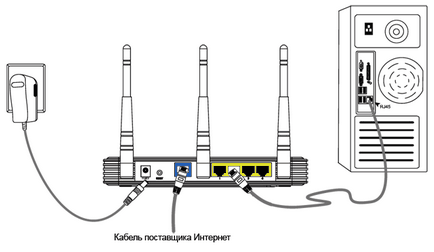
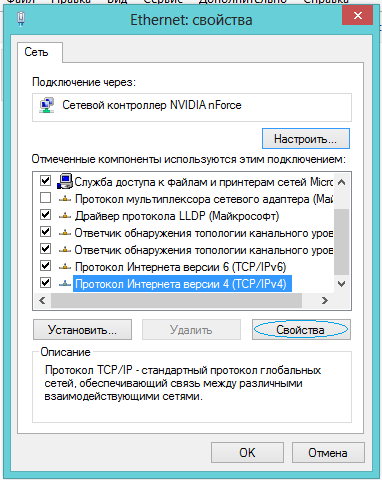
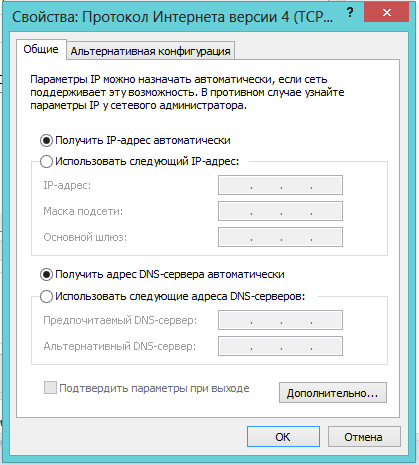
На следващо място, ще се появи прозорец с искане за потребителско име и парола. По подразбиране: Потребителско име: администратор. Парола: администратор.
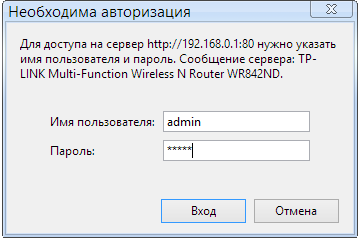
4 .Otkroetsya настройки главното меню на рутера. Тук можем да видим в първия ред версия на фърмуера е инсталиран, вие също трябва да се обърне внимание на версията на хардуер - тя е на втория ред.
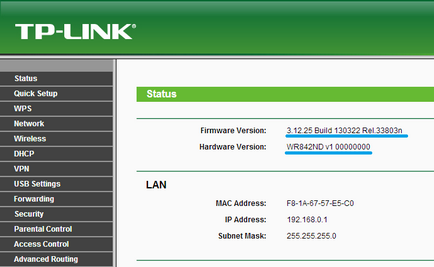
Радвайки се на резултатите от търсенето и изберете нашия рутер.
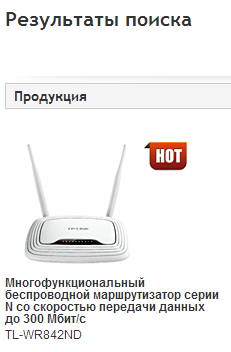
в "Downloads" раздел в прозореца, който се движи. Отваря се прозорец с наличните версии на софтуера на рутера, изберете желаната версия на фърмуера.
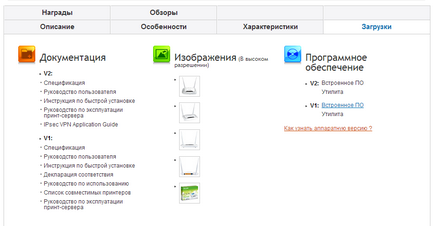
След това изберете най-новата версия на фърмуера и да го изтеглите на вашия компютър. Тъй като сте изтеглили файла е архивирана - необходимо е да се разопаковат.
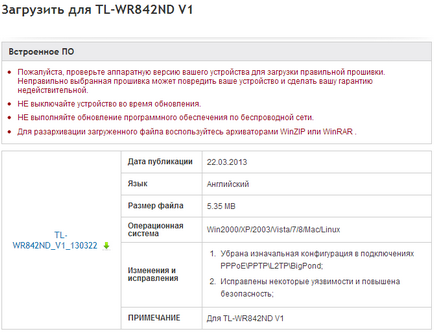
6. След това, отидете в раздела с уеб интерфейса на рутера TP-Link, дясното меню, изберете "System Tools" - "Обновяване на фърмуера".
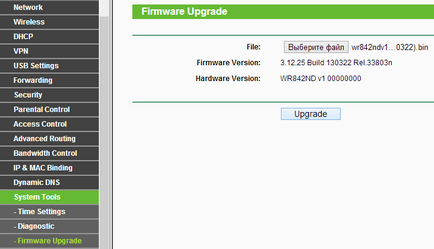
Изберете файла, да се актуализират, че сме научили от архива, и натиснете "Open". След това кликнете върху бутона "Надстройката", съобщението се появява, щракнете върху "OK".
Изчакайте, докато завършване на актуализацията на фърмуера, и рестартирайте рутера.
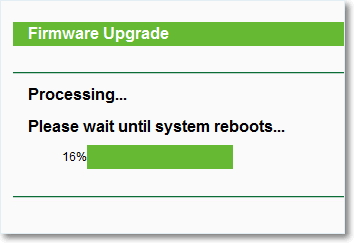
Рутерът ще се рестартира и на екрана ще се появи, за да заявите потребителско име и парола за достъп до настройките. Тъй като всички настройки са нулирани до фабриката, а след това използвате за вход в администратор и администратор.
Всички фърмуера е актуализиран на рутера! Сега ние просто настройка на интернет връзка и Wi-Fi.
Имате ли някакви трудности с компютъра?
Нашите специалисти ще ви помогне в създаването на компютър и компютърна техника. Обадете ни се и ние ще се създаде, оздравее, изграждане на компютърното оборудване бързо, ефикасно, с усмивка. Тел. в Ставропол 600-890.